Kadang-kadang ia berlaku bahawa ketika hendak menulis fail ke cakera, mesej muncul bahawa fail tersebut terlalu besar. Dalam kes ini, anda harus membahagikannya kepada dua bahagian dan merekodkan pada dua cakera. Ini tidak sukar dilakukan, tetapi anda memerlukan program yang membolehkan anda memampatkan dan memisahkan fail.
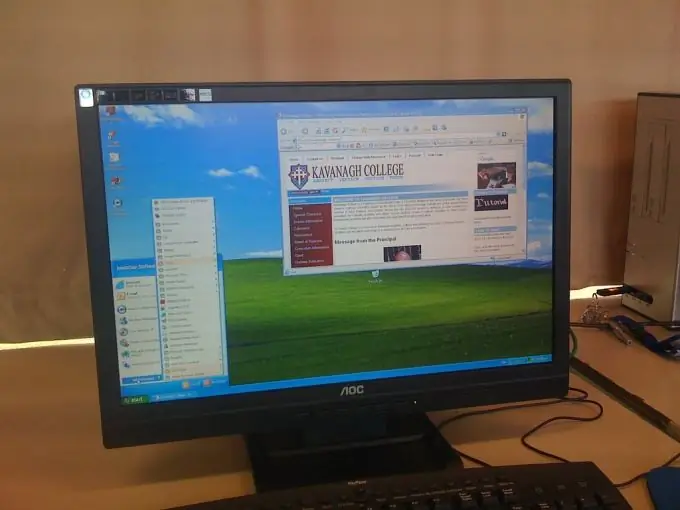
Perlu
- - komputer;
- - Internet;
- - program.
Arahan
Langkah 1
Pertama sekali, pasang program di komputer anda yang membolehkan anda mengarkibkan fail. WinRar atau 7-Zip akan berjaya. Program terakhir sepenuhnya percuma, dan WinRar hanya boleh dimuat turun secara percuma dalam versi percubaan yang akan berjalan selama empat puluh hari. Setelah fail disimpan di komputer anda, buka program dan ikuti arahan untuk memasangnya.
Langkah 2
Arahkan kursor ke fail yang ingin anda bakar ke dua cakera dengan tetikus. Klik kanan. Bergantung pada program, pilihan "Tambah ke arkib" akan muncul dengan segera, atau pertama-tama anda perlu memilih nama program pengarkiban (misalnya, 7-Zip), dan kemudian menu baru akan muncul. Setelah menu muncul, klik pada pilihan yang diperlukan.
Langkah 3
Tetingkap baru akan muncul. Di dalamnya, cari fungsi "Bahagikan kepada bahagian". 7-Zip sendiri menawarkan ukuran yang mungkin, serta memilih format cakera untuk rakaman - CD atau DVD. Harap perhatikan bahawa anda tidak harus menentukan ukuran maksimum yang dibenarkan, kerana tepi cakera mudah rosak dan ada risiko beberapa data akan hilang.
Langkah 4
Tentukan jalan untuk menyimpan fail supaya anda tidak mencarinya di komputer anda kemudian. Paling selamat disimpan ke desktop anda. Untuk melakukan ini, klik elips di sebelah barisan paling atas. Tetingkap baru akan muncul di mana anda boleh memilih direktori yang berbeza untuk menyimpan fail. Di panel kiri, pilih Desktop. Kemudian klik "Ok" atau "Selesai". Butang terletak di bahagian paling bawah tetingkap.
Langkah 5
Dokumen yang dimampatkan muncul di desktop. Masukkan satu cakera, bakar bahagian pertama, kemudian masukkan cakera lain dan bakar yang kedua. Sila ambil perhatian bahawa fail ditulis dalam bentuk yang dimampatkan, jadi apabila anda memasukkan cakera, sebelum melihat fail tersebut, anda perlu membuka zipnya. Pertama, salin fail dari kedua media ke komputer anda. Kemudian gerakkan tetikus ke atas mereka dan tekan kekunci kanan. Pilih pilihan "Ekstrak fail".






